© 2019 by Thomas M. Gangloff | www.tmg24.de
GBG (Geschlossene Benutzer Gruppe) - Hilfebereich
WhatsApp | Tipps und Tricks
Nachrichten makieren
Mit der Favoriten-Funktion finden Sie wichtige Nachrichten sofort wieder.
Zum Markieren von Beiträgen einfach lange auf die Nachricht drücken,
dann auf das kleine Sternchen tippen. Die favorisierten Mitteilungen finden
Sie anschließend über die Kontaktinfo des jeweiligen Chat-Partners
oder in den Einstellungen.
Wie viel verbrauche ich?
Allgemeine Infos zu Ihrem Nutzungsverhalten ?finden Sie jeweils in den Einstellungen der
WhatsApp-Anwendung: iPhone-Nutzer tippen dazu auf Einstellungen, Datennutzung und ganz
unten auf Netzwerk-Nutzung. Unter Android sind Tipps auf die drei Punkte, Einstellungen,
Account und Netzwerk-Nutzung nötig.
Datenhunger drosseln
Wer nicht Dutzende Gigabyte über seinen Handy-Tarif verbraten möchte, sollte
auf der Hut sein: Geteilte Fotos, Videos und WhatsApp-Anrufe verbrauchen viel
Datenvolumen. Um böse Überraschungen zu vermeiden, zügeln Sie den
Datenhunger der App:
iPhone: Tippen Sie auf Einstellungen und Datennutzung. Hier legen Sie fest,
ob Bilder, Sprachnachrichten oder Videos niemals, nur im WLAN oder auch per
Handy-Netz automatisch auf dem iPhone landen sollen. Für WhatsApp-Telefonate
aktivieren Sie unterwegs die Option Reduzierter Datenverbrauch, was die
Gesprächsqualität mindert, aber weniger Datenvolumen verbraucht.
Android: Um unter Android die Datennutzung anzupassen, tippen Sie auf die
drei Punkte oben rechts, Einstellungen, Chats und Anrufe und Medien
Auto-Download. Hier legen Sie fest, welche Medien-Daten WhatsApp Bei mobiler
Datenverbindung, Bei einer WLAN-Verbindung oder beim Roaming im Urlaub auf
Ihr Gerät laden soll. Um bei WhatsApp-Anrufen unterwegs kostbares Datenvolumen
zu sparen, aktivieren Sie zusätzlich im Menü die Option Reduzierter
Datenverbrauch, was jedoch eine Verschlechterung der Gesprächsqualität
zur Folge hat.
Einen Kontakt weiterleiten
Um die Nummer eines Kontakts weiterzugeben, klicken Sie in Android auf die Büroklammer,
auf Kontakt, den gewünschten Eintrag und Senden. Auf dem iPhone tippen Sie auf den Pfeil
neben dem Texteingabefeld und auf Kontakt senden.
Klingel- und Hinweistöne anpassen
Für Whats-App-Anrufe können Sie einen Klingelton wählen, der sich vom Ton anderer Anrufe
unterscheidet. Das ist sinnvoll, um unterwegs Datenvolumen zu sparen. Denn kommt der Anruf
per WhatsApp, verbrauchen Sie auch als Empfänger Daten. Anhand des Klingeltons erkennen
Sie einen solchen Anruf aber sofort – und können ihn ablehnen, wenn Sie nicht im WLAN sind.
Um den Ton zu ändern, öffnen Sie den gewünschten Chat und tippen Sie oben auf den Namen
des Plauder-Partners, dann auf Eigene Benachrichtigungen. iPhone-Nutzer stellen unter
Nachrichtenton und Klingelton jeweils auf den gewünschten Ton. Auf Android-Handys sind
Tipps auf Eigene Benachrichtigungen, Benachrichtigungston und den gewünschten Ton fällig.
Doppelt absichern
WhatsApp legt zwar automatisch eine Sicherung Ihrer Daten an, allerdings nur auf dem
Gerät. Geht Ihr Smartphone verloren oder kaputt, sind die Daten weg. Sichern Sie
deshalb Ihre Chat-Verläufe besser auf Google Drive (Android) oder iCloud (iPhone):
iPhone: In den Einstellungen tippen Sie auf Chats, Chat-Backup und Backup
jetzt erstellen. Wählen Sie Autom. Backup, und tippen Sie beispielsweise auf Täglich,
damit neue Daten alle 24 Stunden automatisch in der iCloud landen. Falls der Hinweis
erscheint, dass Sie in den iPhone-Einstellungen den Zugriff für WhatsApp auf die iCloud
freigeben müssen, öffnen Sie die iCloud-App, dann iCloud Drive und legen den Schalter
bei WhatsApp um.
Android: Öffnen Sie das WhatsApp-Menü, und tippen Sie auf Einstellungen, Chats
und Anrufe sowie Chat-Backup. Jetzt tippen Sie auf Auf Google Drive sichern, wählen
die Backup-Häufigkeit und Ihr Google-Konto aus. Tippen Sie auf Sichern über, um
auszuwählen, ob WhatsApp Ihre Daten nur bei aktiver WLAN-Verbindung oder auch
über das Mobilfunknetz sichern soll.
Mit Chats auf neues Handy umziehen
Bei WhatsApp gelingt der Umzug der alten Chat-Verläufe dank Cloud-Backups denkbar einfach:
Falls noch nicht geschehen, sichern Sie Ihre Chat-Verläufe auf den Servern von Google oder Apple.
Wie das geht, verrät der vorherige Tipp. Installieren Sie anschließend WhatsApp auf dem neuen
Gerät und melden Sie sich mit Ihrem WhatsApp-Konto an. Die App erkennt Sicherungskopien
automatisch. Tippen Sie auf Chat-Verlauf wiederherstellen (iPhone) oder Wiederherstellen (Android),
um die Chats wieder aufzuspielen. Fertig.
Chat-Partner blockieren und wieder freigeben
So blockieren Sie Kontakte, von denen Sie künftig keine weiteren Nachrichten erhalten wollen:
iPhone: Unbekannte Kontakte blockieren Sie über die Blockieren-Schaltfläche. Chat-Partner aus
dem Adressbuch blockieren Sie mit Tipps auf Einstellungen, Account, Datenschutz, Blockiert, Kontakt
hinzufügen und den gewünschten Kontakt. Um einen Kontakt wieder freizugeben, tippen Sie dort
auf Bearbeiten. Tippen Sie auf das Stoppschild links vom Kontakt und bestätigen Sie mit Freigeben.
Android: Wechseln Sie über das Menü in die Einstellungen, tippen Sie auf Kontakte und
Blockierte Kontakte. Tippen Sie in der oberen rechten Ecke aufs Pluszeichen und auf den
gewünschten Kontakt. Zum späteren Freigeben halten Sie den Finger auf dem Eintrag in
der Liste gedrückt und wählen Freigeben.
Handynummer ändern
Sie haben eine neue Telefonnummer, wollen aber Ihr altes WhatsApp-Konto weiter nutzen?
Hierfür öffnen Sie in WhatsApp die Einstellungen, wählen Account, Nummer ändern und Weiter.
Geben Sie in das obere Feld die alte und unten Ihre neue Telefonnummer ein und drücken auf
Fertig. Ändern Sie nur die Nummer, ohne das Telefon zu wechseln, bleiben alle alten
Chat-Verläufe automatisch erhalten.
Audio-Nachricht verschicken
Sie erreichen einen Kontakt nicht telefonisch und möchten eine Nachricht hinterlassen?
Dann senden Sie eine kurze Sprachnachricht: Halten Sie im Chat das Mikro-Symbol
neben dem Texteingabefeld gedrückt. Sprechen Sie Ihre Nachricht ein und lassen
Sie die Schaltfläche wieder los.
Position schicken
Karten sagen mehr als tausend Worte. Um Zeit zu sparen, schicken Sie Freunden einfach
Ihren Standort, anstatt umständlich Ihren Aufenthaltsort zu beschreiben:
Android: Tippen Sie in einem Chat auf die Büroklammer und auf Standort. Um einen anderen
Ort zu senden, tippen Sie auf das Quadrat-Symbol links oben. Bringen Sie die rote Markierung
durch Verschieben der Karte an die gewünschte Position. Tippen Sie darauf und auf
Diesen Standort senden.
iPhone: Tippen Sie in einem Chat auf den nach oben zeigenden Pfeil und wählen Sie Ort
senden. Tippen Sie auf Eigenen Standort senden oder Sie tippen auf Orte ausblenden,
suchen einen anderen aus und wählen Diesen Standort senden.
WhatsApp ohne Mobilfunknummer
Für ein Whats-App-Konto brauchen Sie eine Telefonnummer. Ein Tablet ohne Mobilfunkmodul
oder ein Smartphone ohne SIM-Karte können Sie aber auch per Festnetznummer registrieren
und dann im WLAN nutzen. Dazu laden und starten Sie WhatsApp auf dem Gerät.
Im Anmeldefenster geben Sie Ihre Festnetznummer ein und tippen zweimal auf OK.
Nun müssen Sie den Aktivierungscode eingeben. Eigentlich sendet WhatsApp ihn
per SMS, aber es geht auch ohne: Tippen Sie auf Mich anrufen. Nun klingelt das
Festnetztelefon: Gehen Sie ran, und geben Sie den 6-stelligen Code, der angesagt
wird, am Tablet oder Handy ein.
Chats löschen
Chats lassen sich problemlos von Ihrem Gerät löschen. Beim Chat-Partner bleiben
sie aber erhalten. So geht es:
iPhone: Für eine einzelne Nachricht tippen Sie im Chat länger darauf, dann auf
den Pfeil und auf Löschen. Um einen kompletten Chatverlauf zu löschen. tippen
Sie oben links auf Bearbeiten, darunter auf das Stoppschild vor dem betreffenden
Kontakt und auf Löschen. Mit Tippern auf Alle löschen und Chat leeren
verschwinden sämtliche Chatverläufe.
Android: Drücken Sie auf eine Nachricht. Tippen Sie oben auf den Mülleimer
und bestätigen Sie mit Löschen. Um den kompletten Chat zu löschen, wechseln Sie
in die Chat-Übersicht. Drücken Sie auf den Chat-Eintrag und dann auf Chat löschen
und Löschen.

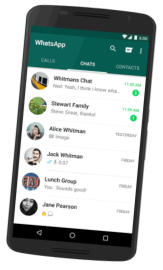
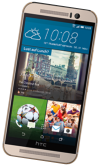

© 2017 by Thomas M. Gangloff | www.tmg24.de
erfolg-mit-laminine.de
BESSER LEBEN | BESSER ARBEITEN | MEHR FAMILIE
SORRY
Diese Seite wird noch
für Handys umgestellt.
Funktioniert bisher auf
PC
Notebook
Tablet


